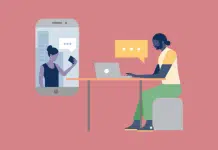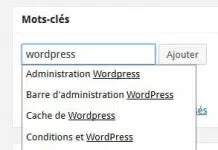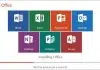La synchronisation automatique permet aux applications (Gmail, Calendrier, Contacts, etc.) de se synchroniser automatiquement, sans intervention de votre part. Il s’agit de l’option préférée par défaut, de sorte que vous recevrez automatiquement vos nouveaux e-mails Gmail !
Cependant, il n’est pas nécessaire de vérifier toutes les données de synchronisation ! Quel est l’intérêt de synchroniser Google Agenda si vous ne l’utilisez pas ? La désactivation des données de synchronisation qui ne vous sont pas utiles économisera la batterie du Galaxy Note 3 !
A découvrir également : Comment lancer le Microsoft Excel ?
Faites défiler la barre de notification vers le bas, appuyez sur Paramètres → onglet Général → Comptes → Google et sélectionnez le compte Google que vous souhaitez modifier. Décochez les données de synchronisation que vous n’utilisez pas, par exemple Calendrier dans cet exemple.
A lire en complément : Les meilleures solutions de stockage en ligne pour sécuriser et échanger vos fichiers
Cependant, veillez à ne pas décocher les données de synchronisation, vous risquez de modifier le comportement de votre téléphone. Pour Par exemple, si vous décochez Gmail , vous ne recevrez plus vos nouveaux e-mails !
Appuyez sur Synchroniser pour forcer le Galaxy Note 3 à synchroniser (actualiser) toutes les données de synchronisation.